Chatwork(チャットワーク)のブックマーク機能の使い方と活用例
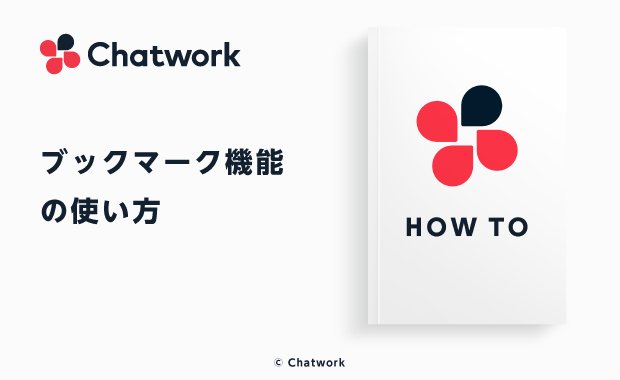
目次
Chatwork(チャットワーク)のブックマーク機能は、2021年5月26日より順次公開されました。
Chatworkのユーザーからも要望の多かったブックマーク機能について、ブックマーク機能の特徴と使い方、ブックマーク機能の活用例を紹介します。
Chatworkをもっと便利に使いたい方に!
Chatworkのブックマーク機能とは
Chatworkのブックマーク機能は、すぐに対応できないメッセージやファイルを「ブックマーク」することで、ブックマーク一覧に追加することができる機能です。
ブックマーク一覧に追加されたメッセージは、あとでまとめて確認することができます。
また、メッセージをブックマークしたことは他の人に通知されず、ブックマーク一覧の内容も自分以外の人には見えません。
自分の必要に応じてChatworkのメッセージをブックマークしておき、必要なときの確認や閲覧がしやすくなります。
Chatworkのブックマーク機能の使い方
Chatworkのブックマーク機能を使って、Chatworkのメッセージにブックマークを追加する、ブックマークされたメッセージ一覧を確認する方法を順に説明します。
ブックマークを追加する
追加したいメッセージの上にカーソルをおくと、右下に「ブックマーク」が表示されます。
「ブックマーク」をクリックすると、メッセージにブックマークが追加されます。

ブックマークを追加したメッセージは、右上にブックマーク済みのアイコンが表示されます。
ブックマークしたメッセージを確認する
ブックマークしたメッセージはブックマーク一覧から確認できます。
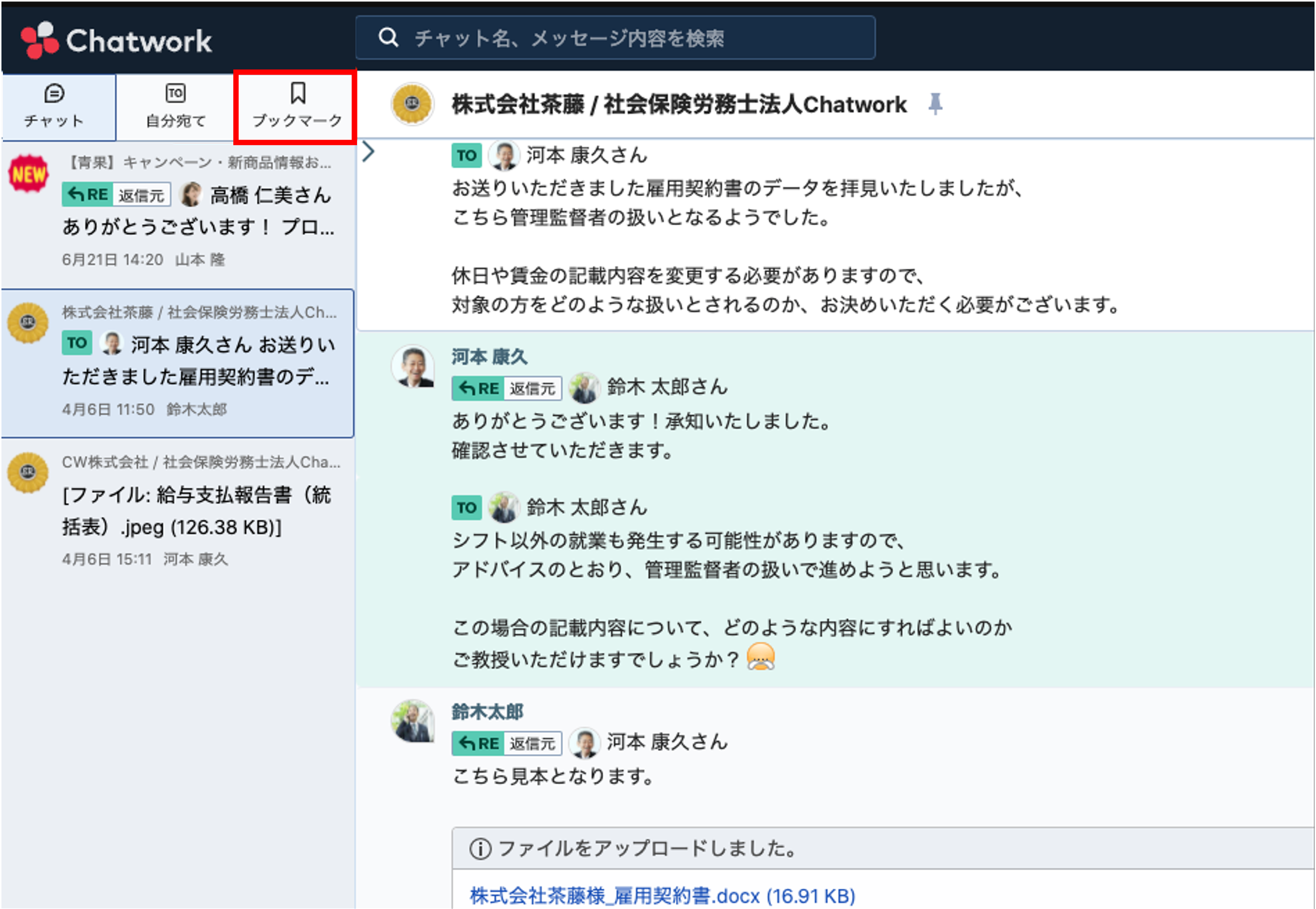
ブックマーク一覧は、全体画面の左側に表示される一覧です。
左カラムに表示されている、ブックマークアイコンがついているタブをクリックすると、グループチャット一覧がブックマーク一覧に切り替わります。
ブックマーク一覧では、メッセージが送信されたグループチャット、メッセージの送信者、メッセージの送信日時を確認することができます。
また、ブックマーク一覧の各メッセージをクリックすると、タイムラインがそのメッセージが追加された時点に切り替わり、前後のやりとりを確認することができます。
ブックマークを削除する
メッセージをブックマーク一覧から削除するときは、ブックマークを追加する場合と同じように、メッセージ右下に表示される「ブックマーク」をクリックします。

ブックマークが削除されると、右上のブックマークアイコンも表示されなくなります。
Chatworkのブックマーク機能を使うメリット
Chatworkのブックマーク機能を使うことで、メッセージが埋もれることを防ぐことができます。
具体的にChatworkのブックマーク機能を利用するメリットを紹介します。
メッセージの対応漏れ・確認漏れを減らせる
チャットは日々動いているため、重要なメッセージが他の会話に流されてしまい、返信や対応を忘れてしまうこともあるでしょう。
ブックマーク一覧には、自分がブックマークしたメッセージのみが表示されます。
忙しいときや時間が取れないときは、とりあえずブックマークをしておけば、あとでしっかりと確認することができるでしょう。
また、ブックマークはPCだけではなく、スマートフォンからも追加することができます。
外出先などすぐにPCを開くことができないとき、メッセージをブックマークしておけば、帰社後に確実に対応することができるでしょう。
必要な情報を探す手間が省ける
ブックマーク一覧に追加しておくことで、あとで見返したいメッセージが探しやすくなります。
通常、特定のメッセージやファイルを探すためには、グループチャットを遡り探す、チャットに含まれる単語を検索する必要があります。
しかし、やりとりの盛んなグループチャットや、メッセージにどんな単語が含まれていたか分からない場合には、そのメッセージにたどり着くのが難しくなることもあるでしょう。
メッセージをブックマークしておけば、そのメッセージをブックマーク一覧の中だけで探すことができます。
また、ブックマーク機能を利用すればメッセージの検索をする必要もないため、どんな単語が含まれていたか曖昧な場合でも心配ありません。
なお、ブックマークはメッセージだけではなく、共有されたファイルやリンクに対しても追加することができます。
Chatworkのブックマーク機能を使うポイント
Chatworkのブックマーク機能を利用する際には、次のポイントに注意することで、より便利に活用いただけます。
ブックマーク一覧を定期的に確認する
ブックマーク機能によりブックマーク一覧にメッセージを追加することで、対応漏れをある程度防ぐことができますが、ブックマーク一覧に追加したことそのものを忘れてしまうと、意味がありません。
ブックマークしただけで安心せず、ブックマーク一覧は定期的に確認し、ブックマーク一覧の中で対応漏れがないか注意するようにしましょう。
また、対応が済んだブックマークや保持している必要がないブックマークは定期的に削除して整理するとより効率的におこなえるかもしれません。
ブックマークしすぎない
ブックマークしすぎると、ブックマーク一覧にメッセージが多く溜まり、ひとつひとつのメッセージの確認が困難になってしまいます。
ブックマークを追加するのは重要なメッセージやファイルのみにとどめ、むやみに追加しないようにすると効果的です。
特別な内容や重要な内容ではないものはブックマークしたとしても、マイチャットにメモをする、タスク機能を使うなどブックマーク機能ではない方法で記録をしておくのもいいかもしれません。
Chatworkのブックマーク機能を活用してみよう
Chatworkのブックマーク機能を活用することで、グループチャット内でメッセージが埋もれることを防ぐことができます。
とくに、やりとりの多いグループチャットでは、対応漏れや情報の見落としを防ぐためにブックマーク機能の活用が有効です。
ただし、フリープランでは一部のメッセージに閲覧制限がかかるため、過去にブックマークしたメッセージが、参照できなくなる可能性があります。
メッセージや情報を一定期間さかのぼって閲覧・共有するケースが多い場合は、閲覧制限がない有料プランでの活用をぜひご検討ください。
Chatworkのブックマーク機能やそのほかの機能を活用して、より効果的なコミュニケーションや情報共有をおこなえるように工夫しましょう。
Chatwork(チャットワーク)は多くの企業に導入いただいているビジネスチャットです。あらゆる業種・職種で働く方のコミュニケーション円滑化・業務の効率化をご支援しています。









